Comment transférer des photos d'un PC vers un iPad Pro/Air/mini|2025|
Il existe plusieurs raisons de transférer des données d'un PC Windows vers un iPad. La plupart des utilisateurs se heurtent au fait que ces appareils fonctionnent sous des systèmes d'exploitation différents et pensent qu'il serait très difficile de transférer quoi que ce soit de l'un à l'autre. Il est vrai qu'il existe des mesures de sécurité et des problèmes de compatibilité créant une frontière entre les appareils. Cependant, le fait est que vous n'avez plus à vous inquiéter de quoi que ce soit. Les deux sociétés ont pris conscience de la situation des utilisateurs et ont créé diverses applications pour y remédier. Certaines de ces applications sont payantes et d'autres sont gratuites, toutefois pourquoi vouloir payer pour transférer des photos du PC vers l'iPad, si vous pouvez le faire gratuitement. Voici quelques options gratuites que vous pouvez essayer dès maintenant.
Méthode 1 : Comment transférer des photos PC vers iPad sans iTunes
Si vous cherchez des moyens de transférer des photos du PC vers l'iPad, vous devez utiliser une application fiable et efficace pour cette tâche. Bien qu'Apple ait fourni un grand nombre d'applications aux capacités variées pour répondre aux besoins des utilisateurs, ces derniers sont toujours à la recherche d'une option simple mais efficace. Tenorshare iCareFone est une telle application tierce. Avec son interface simple, elle a rassemblé de nombreux fans. Elle est dotée d'une fonction de gestion des fichiers permettant de transférer facilement des photos ou tout type de fichiers d'un appareil à un autre. Elle est disponible à la fois sur Windows et sur Mac et, surtout, il n'y a pas de limite d'espace. Il est extrêmement rapide pour transférer des données de manière sélective ou en masse. Voici les étapes à suivre pour transférer des photos avec Tenorshare iCareFone.
1. Téléchargez et installez l'application Tenorshare iCareFone sur votre PC Windows.
2. Exécutez l'application sur votre PC et connectez-le à votre iPad/ iPad Pro/iPad Mini avec un câble USB. Quelques instants plus tard, Tenorshare iCareFone reconnaîtra votre appareil.
3. A présent, sur le panneau de l'interface principale, cliquez sur Gestion.

4. Sélectionnez Photos dans le panneau de gauche et cliquez sur le bouton Importer pour transférer des photos PC vers iPad.
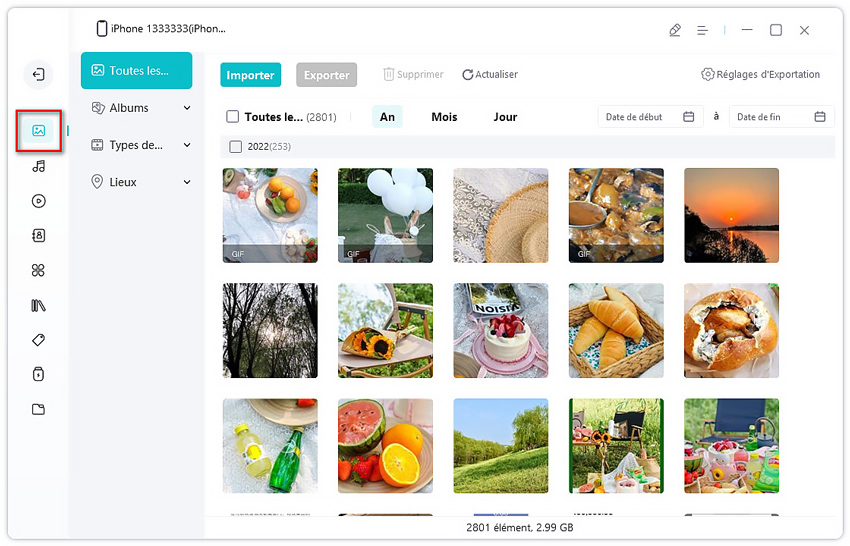
5. Enfin, choisissez les photos que vous souhaitez transférer depuis votre ordinateur et cliquez sur Ouvrir, puis le transfert de photos commencera.
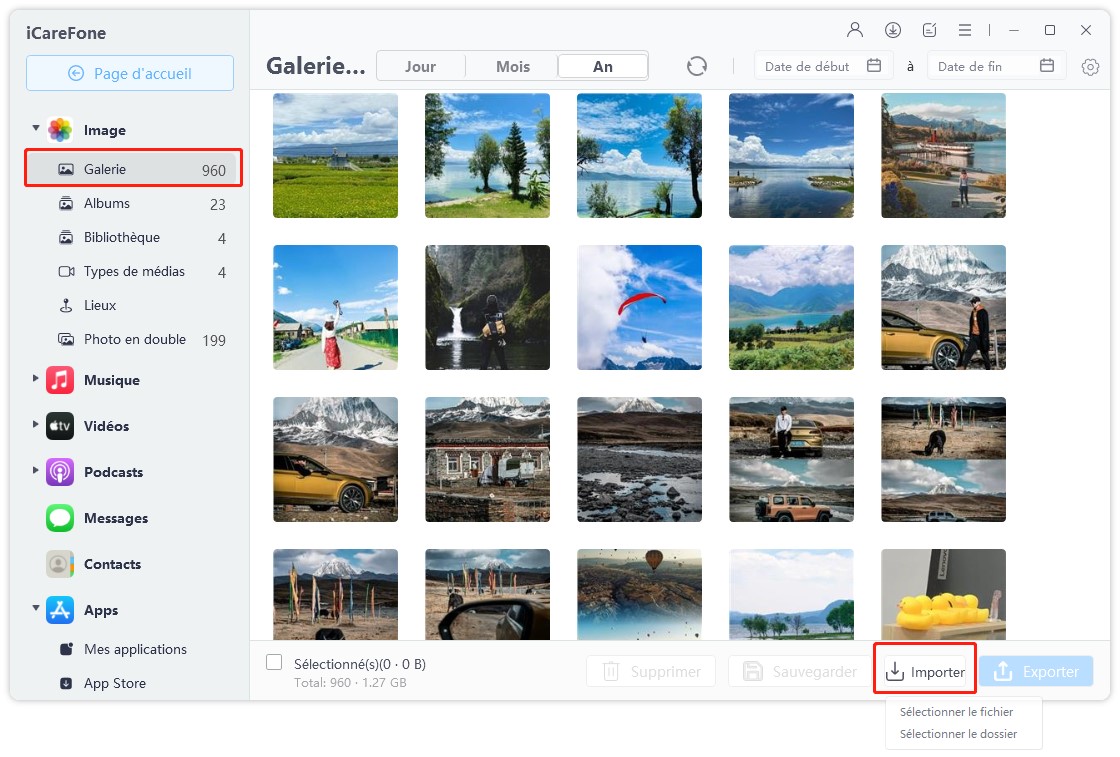
Note: vous devez installer l'application iCareFone sur votre iPad pour pouvoir transférer les photos. Cela aidera à briser la limitation d'Apple selon laquelle les photos transférées via un outil tiers ne peuvent pas être supprimées sur l'appareil.
Comme vous pouvez le constater, Tenorshare iCareFone est une application très efficace qui vous permettra de transférer facilement vos photos sans risque de perte de données. Désormais, vous n'avez plus besoin de vous demander comment copier des photos de PC à iPad sur Internet, il vous suffit de télécharger et d'installer l'application et vous êtes prêt..
Méthode 2 : Comment transférer des photos PC sur iPad en utilisant iTunes
Si vous souhaitez copier des photos de votre PC vers votre iPad, vous pouvez utiliser l'ancienne et fiable application iTunes. Étant l'une des plus anciennes applications d'iOS, iTunes propose plusieurs fonctions qui sont appréciées et suivies par de nombreux utilisateurs. Vous devez savoir qu'iTunes présente également quelques inconvénients. Ainsi, lorsque vous transférez les photos, il élimine toutes les photos existantes sur votre iPad.
Par conséquent, avant de commencer à transférer des photos de l'ordinateur vers l'iPad, vous devez télécharger et installer la dernière version d'iTunes pour Windows sur votre PC, après quoi vous pourrez aller de l'avant.
1. Connectez l'iPad au PC Windows à l'aide d'un câble USB.
2. Le PC reconnaîtra l'appareil après quelques instants ; il sera enregistré en tant que dispositif portable.
3. Maintenant, allez dans la barre de menu d'iTunes et entrez dans l'onglet Appareil.
4. Sélectionnez maintenant Photos dans Réglages et activez l'option Synchroniser les photos.
5. Sélectionnez l'endroit où vous souhaitez exporter vos photos et sélectionnez Copier les photos dans le menu déroulant.
6. Enfin, cliquez sur Appliquer pour transférer les photos.
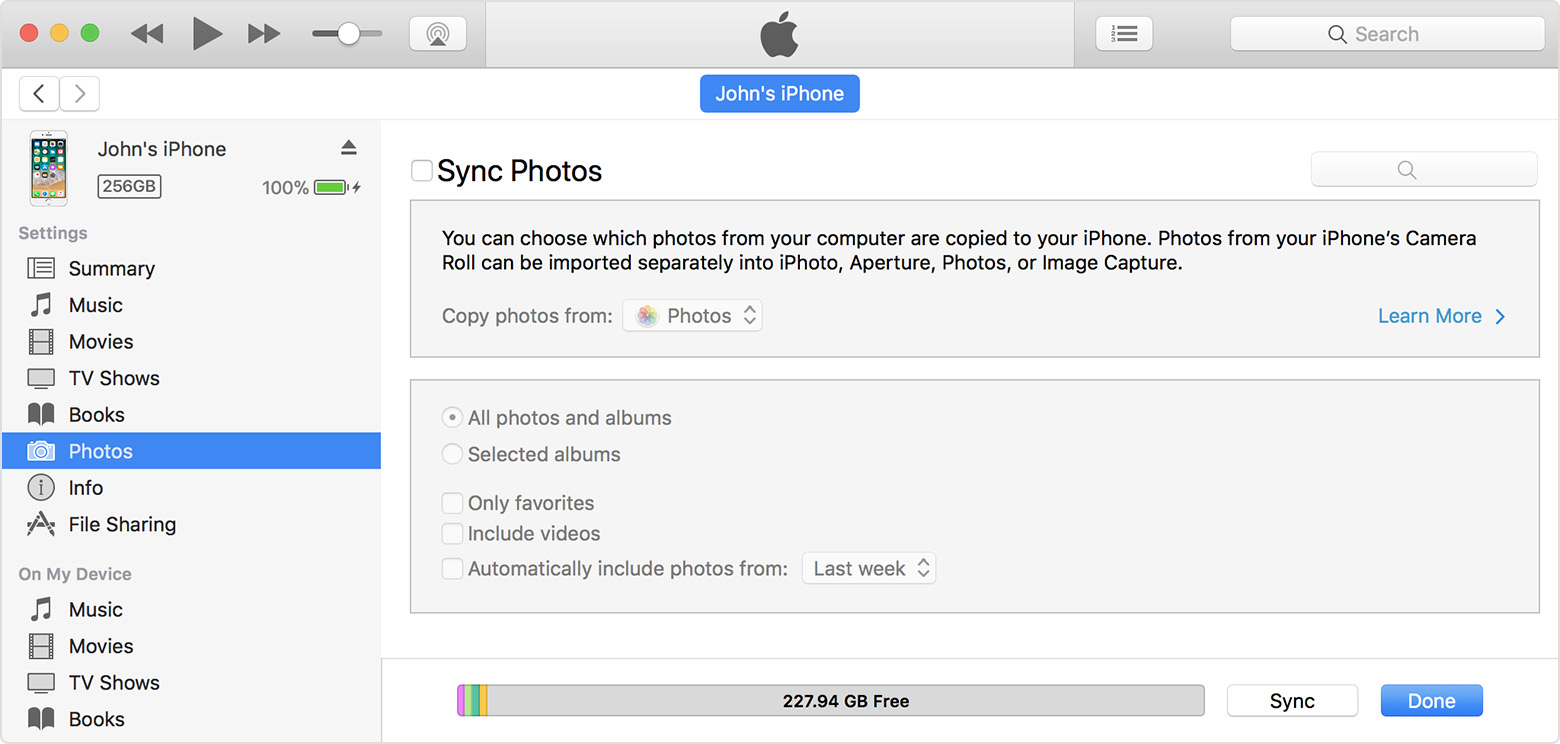
Comme vous pouvez le constater, le transfert de photos avec iTunes n'est pas une méthode compliquée, malheureusement, il y a beaucoup de questions concernant l'efficacité de l'application. Plusieurs propriétés douteuses de l'application sont mentionnées ci-dessous.
- Contrairement à beaucoup d'applications modernes sur le marché, iTunes est très lent lorsqu'il transfère des données d'un appareil à l'autre.
- De nombreux utilisateurs se sont plaints de la perte de données ou du problème d'écrasement des données de l'application iTunes.
- Les nouvelles photos suppriment toutes les anciennes photos enregistrées.
- La version PC de l'application prend beaucoup de temps à télécharger.
Conclusion
Quoi qu'il en soit, les utilisateurs auront inévitablement besoin de transférer des fichiers d'un appareil à un autre et sont toujours à la recherche de solutions sur Internet pour savoir comment transférer des photos de l'ordinateur à l'iPad. À l'heure actuelle, la frontière entre Windows et Apple OS est mince et presque inexistante. Mais nous oublions toujours qu'il existe des moyens très efficaces et stables de transférer des fichiers de Windows à l'iPad. Étant l'une des plus anciennes applications d'iOS, iTunes est devenu l'option la plus appropriée pour de nombreux utilisateurs. Mais Tenorshare iCareFone est en tête de liste et de nombreux utilisateurs utilisent cette application tierce, au lieu des applications certifiées par Apple comme iTunes ou iCloud. Donc, maintenant vous pouvez arrêter de vous demander comment transférer des photos d'un PC à un iPad et opter pour l'option la plus appropriée disponible, Tenorshare iCareFone. Hautement recommandé !
- Transférer les musiques, photos, vidéos, contacts, etc. de l'iPhone/iPad vers PC/Mac
- Ajouter, gérer, supprimer des musiques, photos, contacts sur iPhone/iPad/iPod Touch
- Faire une sauvegarde sélective des données désirées gratuitement et les restaurer sélectivement
- Tenorshare 4uKey permet de supprimer le code d'accès au temps d'écran sans perte de données.
- Tenorshare New Release : iAnyGo - Changer la position GPS sur iPhone/iPad/Android en un seul clic.
- Tenorshare 4MeKey : Supprimer le verrouillage d'activation iCloud sans mot de passe/identifiant Apple. [Compatible avec iOS 16.7]

Tenorshare iCareFone
Meilleur Outil de Transfert Gratuit pour iPhone & Sauvegarde iOS
Facilement, sans iTunes








